VISSIM自学手册-轨道交通
- 格式:doc
- 大小:955.50 KB
- 文档页数:8

城市轨道交通运营综合实训系统操作手册湖南高铁时代数字化数字化科技有限公司2011年01月10日目录1. 系统概述11.1. OCC 控制中心与车站系统12. LOW 现场操作工作站42.1. LOW 的组成42.1.1. LOW 硬件设备组成42.1.2. 显示器的组成42.1.3. 基本窗口 4 2.1.4. 主窗口72.1.5. 对话窗口8 2.2. LOW 上安全相关命令的操作9 2.2.1. 安全相关命令的操作92.3. LOW 上对联锁的操作113.1 命令112.4. LOW 上对进路的操作112.4.1. 命令112.4.2. 排列和取消基本进路122.5. LOW 上对轨道区段的操作122.5.1. 轨道区段在LOW 上的显示132.5.2. 命令152.6. LOW 上对道岔的操作152.6.1. 道岔在LOW 上的显示162.6.2. 命令182.7. LOW 上对信号机的操作182.7.1. 信号机在LOW 上的显示192.7.2. 常规命令212.8. LOW 上对车站的操作212.8.1. 在LOW 上的显示222.8.2. 命令223. C_LOW 中心操作工作站233.1. C_LOW 的组成233.1.1. C_LOW 硬件设备的组成233.1.2. 显示器的组成233.1.3. 基本窗口233.1.4. 主窗口243.1.5. 对话窗口243.2. C_LOW 上对联锁的操作243.3. C_LOW 上对进路的操作243.4. C_LOW 上对轨道区段的操作243.5. C_LOW 上对道岔的操作253.6. C_LOW 上对信号机的操作253.7. C_LOW 上对车站的操作253.8. C_LOW 上模拟故障的设置253.8.1. 道岔故障的设置253.8.2. 轨道区段故障的设置263.8.3. 信号灯故障的设置264. LCP 现场控制工作盘284.1. LCP 的组成284.1.1. LCP 硬件设备的组成284.1.2. 显示器的组成284.2. LCP 对紧急停车的操作284.2.1. 紧急停车的操作步骤及现象284.2.2. 放行时的操作步骤及现象294.3. LCP 对扣车的操作294.3.1. “扣车”操作的步骤及现象294.3.2. 进行“放行”操作的步骤及现象4.4. LCP 对灯光测试的操作29295. TGI 列车运行图编辑和监视系统 305.1. TGI 的组成 30 5.1.1. TGI 硬件设备组成30 5.1.2. 显示器的组成305.2. 用 TGI 生成计划 325.2.1.载入基本计划32 5.2.2. 载入自定义计划33 5.2.3. 绘制运行计划 335.3. 自定义计划的保存和管理 36 5.3.1. 保存计划 36 5.3.2. 管理计划375.4. 系统模拟时间的同步 375.4.1. 调整系统的模拟时间 37 5.5. 计划的应用 375.5.1. 应用计划的操作 376.TCS 列车控制系统386.1. TCS 的组成 38 6.1.1. TCS 硬件设备组成38 6.1.2. 显示器的组成 38 6.1.3. 控制面板窗口 386.1.4. 工具栏 396.1.5. 信息显示栏 396.2. TCS 上对列车设置自动控制和手动控制 6.3. TCS 上设置列车车次号 397.车辆段微机联锁系统( TYJL-II 型) 417.1. 屏幕显示 41 7.2. 按钮设置427.2.1 . 信号按钮 427.2.2. 功能按钮 427.2.3 . 道岔按钮 437.2.4. 上电解锁按钮( 上电解) 43 7.2.5. 信号名称按钮( 信名) 43 7.2.6. 道岔名称按钮( 岔名) 43 7.2.7. 接通光带按钮( /、[/ TH-P\光带)437.2.8 . 清除按钮 437.2.9. 铅封记录按钮 447.3.记录的办理与操作 448. 系统简易操作手册 469. 附件 47图表 图 1 系统拓扑图 1 图 2 线路模型 3 图 3 LOW 主界面 4 图 4 站场图 839图5 C_LOW 主界面23图6 LCP 主界面28图7 TGI 主界面30图8 TCS 主界面38附件附件一:列车编号规则47附件二:区间运行时刻表48附件三:折返站折返时间定义491. 系统概述系统由二部分组成:OCC 控制中心、车站系统。
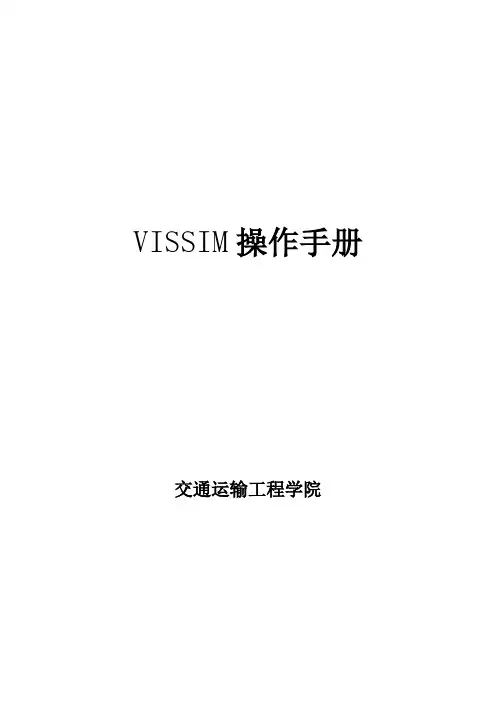
VISSIM操作手册交通运输工程学院1. VISSIM简介 (1)2定义路网属性 (4)2.1物理路网 (4)2.1.1准备底图的创建流程 (4)2.1.2添加路段(Links) (7)2.1.3连接器 (9)2.2定义交通属性 (10)2.2.1定义分布 (10)2.2.2目标车速变化 (12)2.2.3 交通构成 (14)2.2.4 交通流量的输入 (15)2.3路线选择与转向 (15)2.4 信号控制交叉口设置 (17)2.4.1信号参数设置 (17)2.4.2信号灯安放及设置 (20)2.4.3优先权设置 (21)3仿真 (24)3.1 参数设置 (24)3.2 仿真 (25)4评价 (26)4.1 行程时间 (26)4.2 延误 (28)4.3 数据采集点 (30)4.4 排队计数器 (32)1. VISSIM简介VISSIM为德国PTV公司开发的微观交通流仿真软件系统,用于交通系统的各种运行分析。
该软件系统能分析在车道类型、交通组成、交通信号控制、停让控制等众多条件下的交通运行情况,具有分析、评价、优化交通网络、设计方案比较等功能,是分析许多交通问题的有效工具。
VISSIM采用的核心模型是Wiedemann于1974年建立的生理-心理驾驶行为模型。
该模型的基本思路是:一旦后车驾驶员认为他与前车之间的距离小于其心理(安全)距离时,后车驾驶员开始减速。
由于后车驾驶员无法准确判断前车车速,后车车速会在一段时间内低于前车车速,直到前后车间的距离达到另一个心理(安全)距离时,后车驾驶员开始缓慢地加速,由此周而复始,形成一个加速、减速的迭代过程。
图1.1 VISSIM中的跟车模型(Wiedemann 1974)VISSIM的主要应用包括:除了内建的定时信号控制模块外,还能够应用VAP、TEAPAC、VS-PLUS等感应信号控制模块。
在同时应用协调信号控制和感应信号控制的路网中,评价和优化(通过与Signal97/TEAPAC 的接口)交通运行状况。
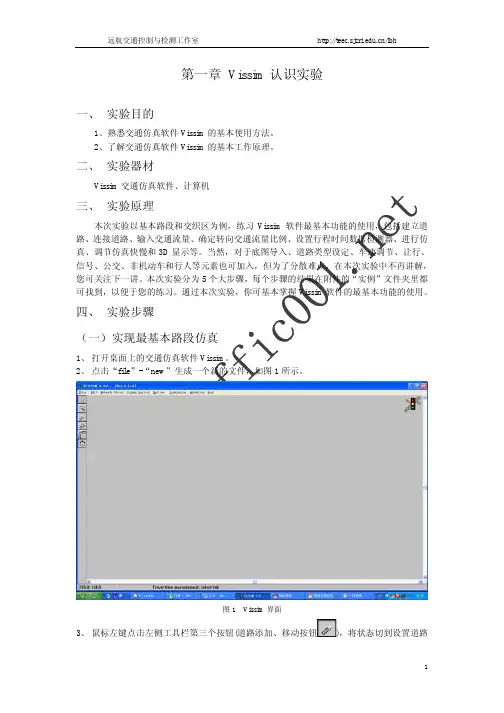
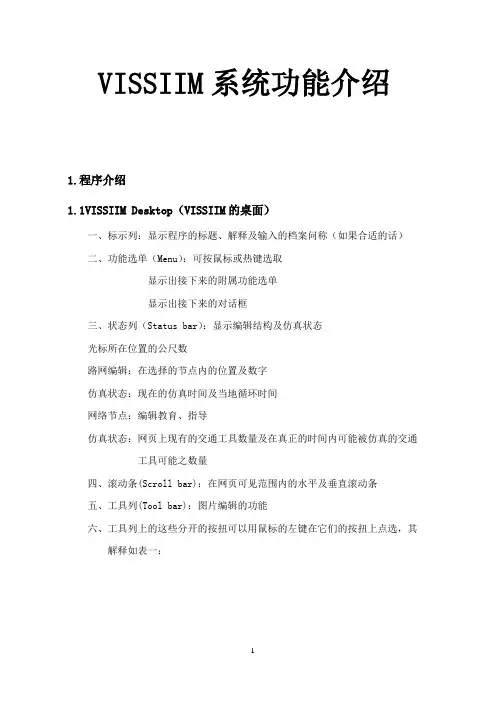
VISSIIM系统功能介绍1.程序介绍1.1VISSIIM Desktop(VISSIIM的桌面)一、标示列:显示程序的标题、解释及输入的档案问称(如果合适的话)二、功能选单(Menu):可按鼠标或热键选取显示出接下来的附属功能选单显示出接下来的对话框三、状态列(Status bar):显示编辑结构及仿真状态光标所在位置的公尺数路网编辑:在选择的节点内的位置及数字仿真状态:现在的仿真时间及当地循环时间网络节点:编辑教育、指导仿真状态:网页上现有的交通工具数量及在真正的时间内可能被仿真的交通工具可能之数量四、滚动条(Scroll bar):在网页可见范围内的水平及垂直滚动条五、工具列(Tool bar):图片编辑的功能六、工具列上的这些分开的按扭可以用鼠标的左键在它们的按扭上点选,其解释如表一:表一、工具列上按钮简介1.2 键盘、鼠标键作业(Keyboard and Mouse Click Operation)接下来的信息适用于在一般的原理,透过VISSIM路网编辑。
一、鼠标右键:插入一个新的要素(对象)二、左键:一下为选择一个存在的(对象)二下为打开连结的资料盒三、RETURN(返回):相当于使用鼠标在Highlight按钮上按键ESC:相当于鼠标在取消的按钮上按键DEL:删除一个选择要素(对象)注意:有些路网要素不能被DEL键删除,这样的要素要靠选择它并移走它的基本要素去删除掉。
如表二的这些按钮,只能在仿真或测试进行时才可被利用:表二、仿真按钮1.3打印(Printing)输出文本文件能被观看并且打印在标准的WINDOWS应用例如Notepad。
而且,大部份输出档案被制造,图形为了容易输入伸展表格应用。
在图解的输出中,例如动画屏幕镜头,是借着使用打印功能和布置方式对话框去打印。
而计算机打印出的文字由流动屏幕区域和数据文件构成在测试档钮上为Project(主题)和Scenario(剧本)和Simulation Time,File Name(文件名)。


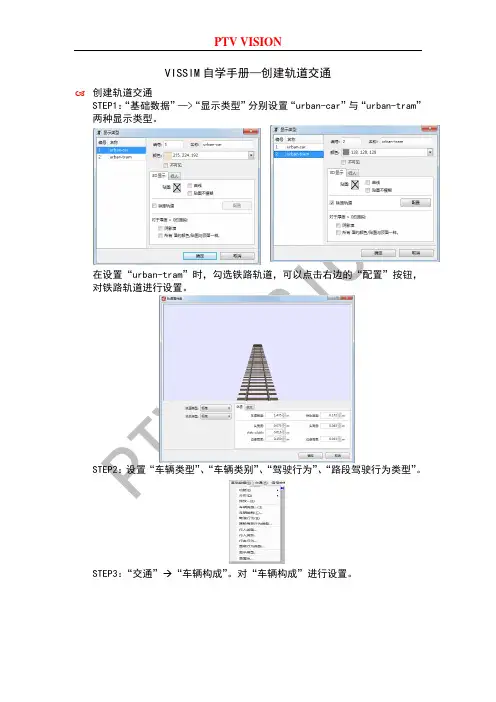
VISSIM自学手册—创建轨道交通
创建轨道交通
STEP1:“基础数据”—>“显示类型”分别设置“urban-car”与“urban-tram”
两种显示类型。
在设置“urban-tram”时,勾选铁路轨道,可以点击右边的“配置”按钮,对铁路轨道进行设置。
STEP2:设置“车辆类型”、“车辆类别”、“驾驶行为”、“路段驾驶行为类型”。
STEP3:“交通”→“车辆构成”。
对“车辆构成”进行设置。
STEP4:创建路段。
STEP5:进行“车辆输入”设置。
进行“路径”设置。
案例中的“类型”选择“固定配时”。
点击“固定配时”中的“编辑信号控制”,进行详细设置。
选择左边栏中“
”按钮,新建信号灯并进行编辑。
如需对3D信号灯进行设置,点击“信号灯”中的“新的3D信号灯”进行编辑。
点击“编辑” “3D-信号灯”,双击路网中的交叉口。
型”。
选中一种车辆类型,点击“编辑”。
对3D模型进行编辑。
STEP8:保存文件,进行仿真。
先设置仿真参数。
“仿真” “参数”。
点击“”,开始仿真。
可以进一步记录动画文件(*.ANI)。
Amy制作欢迎就专业问题进行交流。
邮箱:yifei.liu@。

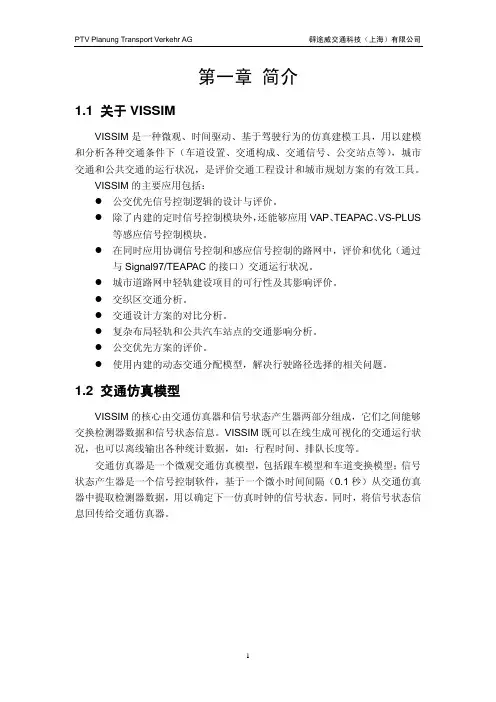
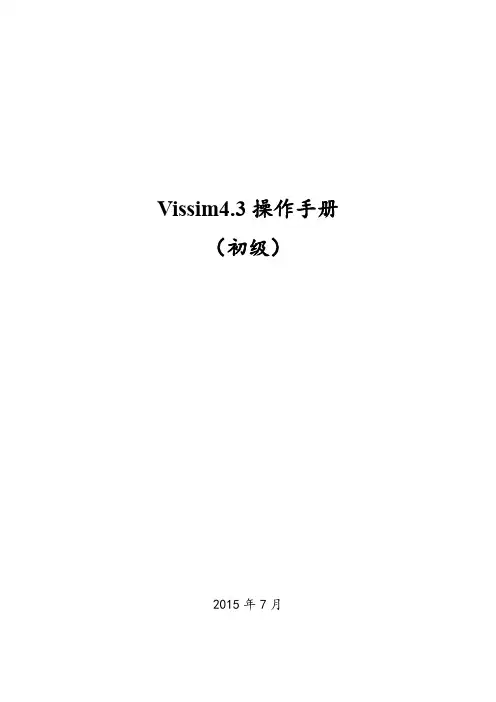
Vissim4.3操作手册(初级)2015年7月目录1 交通流仿真及VISSIM基本原理 (1)1.1 交通流仿真原理 (1)1.2 Vissim基本原理 (1)2 Vissim软件简介 (2)2.1 Vissim主要术语介绍 (2)2.2 Vissim软件功能介绍 (3)2.3 Vissim操作界面介绍 (4)2.4 Vissim仿真基本操作流程 (9)2.5 Vissim模型数据需求 (10)2.5.1准备阶段 (10)2.5.2 网络数据 (10)2.5.3 交通流数据 (10)2.5.4 信号控制数据 (11)2.5.5 公交数据 (11)3 路网属性 (11)3.1 物理路网 (11)3.1.1准备底图的创建流程 (11)3.1.2添加路段(Links) (14)3.1.3连接器 (16)3.2 定义交通属性 (17)3.2.1定义分布 (17)3.2.2目标车速变化 (19)3.2.3 交通构成 (21)3.2.4 交通流量的输入 (21)3.3 路线选择与转向 (22)3.4 信号控制设置 (24)3.4.1信号参数设置 (24)3.4.2信号灯安放及设置 (27)3.4.3优先权设置 (28)4仿真 (30)4.1 参数设置 (30)4.2 仿真 (31)5评价 (32)5.1 行程时间 (32)5.2 延误 (34)5.3 数据采集点 (36)5.4 排队计数器 (38)Vissim4.3操作手册VISSIM为德国PTV公司开发的微观交通流仿真软件系统,用于交通系统的各种运行分析。
该软件系统能分析在车道类型、交通组成、交通信号控制、停让控制等众多条件下的交通运行情况,具有分析、评价、优化交通网络、设计方案比较等功能,是分析许多交通问题的有效工具。
1 交通流仿真及VISSIM基本原理1.1 交通流仿真原理交通流仿真通过构建车辆的通行环境(道路网、交通控制、限速等)、驾驶员行为(跟车、换道超车等)、车辆性能特性、交通需求特性等交通要素的计算机模型,通过“再现”或“预演”交通流在不同的交通流组织方案、交通控制管理方案下的运行特性,达到评价、优选方案的目的。

《交通仿真》实验报告姓名:姚国俊院系:交通运输工程学院班级:交通工程10-02学号:20106970指导老师:丁恒时间:2013年12月11日目录一.实验目的与要求02二.实验报告书内容02三.数据设计及相关准备021.道路几何尺寸数据022.信号配时数据033.交通流数据03四.交通仿真实验步骤1.导入底图042.显示背景图043.定义比例044.保存背景图片055.添加路段056.连接器067.定义交通属性078.画人行道及非机动车道119.减速与让行1110.信号控制交叉口设置1311.公交设置1512.仿真1713.评价18五、实验心得22六、参考资料23一、实验目的与要求本实验作业要求学生完成一个典型平面信号交叉口的仿真建模工作,需要完成车道设计、信号配时和交通流量输入工作,并且可以通过动画演示,并进行指标评价。
实验旨在使学生具备以下能力:熟悉VISSIM软件操作界面;掌握运用VISSIM软件创建与连接路段;掌握运用VISSIM软件建立路径;掌握VISSIM软件交叉口路段仿真参数设置;掌握VISSIM软件公交的设置;掌握运用VISSIM软件评价功能。
二、实验报告书内容交叉口几何条件、信号配时和交通流数据描述;案例的模拟结果,可以通过VISSIM输出文件中获得;分析所模拟的信号交叉口存在的交通问题,提出改进措施并建立相应的仿真模型验证方案的技术可行性;提出试验系统的不足之处和改进完善意见。
三、数据设计及相关准备本实验针对实验课程的内容和VISSIM软件的数据要求,需要进行相关的数据设计和准备工作。
数据设计和准备的内容主要包括以下三方面:道路几何尺寸、信号配时现状及交通流量数据。
1.道路几何尺寸数据:图3-1本组调查的交叉口形状为标准十字型,车道宽度均取3.5m,行人过街横道宽度为4m,车道数目、车道流向、分隔设施、渠化状况、停车带等见图3-1。
2.信号配时数据:相位时间(s)第一相位(繁华大道东西直行)第二相位(繁华大道左转)第三相位(翡翠路南北直行)第四相位(翡翠路左转)绿灯时间35黄灯时间3红灯时间110绿灯时间31黄灯时间3红灯时间114绿灯时间40黄灯时间3红灯时间105绿灯时间26黄灯时间3红灯时间119图3-2繁华大道与翡翠路交叉口(以下简称繁翡路口)采用固定周期信号,信号周期为148s,各方向绿灯时间、红灯时间、绿灯间隔时间见图3-2。
Vissim4.3操作手册(初级)2015年7月目录1 交通流仿真及VISSIM基本原理 (1)1.1 交通流仿真原理 (1)1.2 Vissim基本原理 (1)2 Vissim软件简介 (2)2.1 Vissim主要术语介绍 (2)2.2 Vissim软件功能介绍 (3)2.3 Vissim操作界面介绍 (4)2.4 Vissim仿真基本操作流程 (9)2.5 Vissim模型数据需求 (10)2.5.1准备阶段 (10)2.5.2 网络数据 (10)2.5.3 交通流数据 (10)2.5.4 信号控制数据 (11)2.5.5 公交数据 (11)3 路网属性 (11)3.1 物理路网 (11)3.1.1准备底图的创建流程 (11)3.1.2添加路段(Links) (14)3.1.3连接器 (16)3.2 定义交通属性 (17)3.2.1定义分布 (17)3.2.2目标车速变化 (19)3.2.3 交通构成 (21)3.2.4 交通流量的输入 (21)3.3 路线选择与转向 (22)3.4 信号控制设置 (24)3.4.1信号参数设置 (24)3.4.2信号灯安放及设置 (27)3.4.3优先权设置 (28)4仿真 (30)4.1 参数设置 (30)4.2 仿真 (31)5评价 (32)5.1 行程时间 (32)5.2 延误 (34)5.3 数据采集点 (36)5.4 排队计数器 (38)Vissim4.3操作手册VISSIM为德国PTV公司开发的微观交通流仿真软件系统,用于交通系统的各种运行分析。
该软件系统能分析在车道类型、交通组成、交通信号控制、停让控制等众多条件下的交通运行情况,具有分析、评价、优化交通网络、设计方案比较等功能,是分析许多交通问题的有效工具。
1 交通流仿真及VISSIM基本原理1.1 交通流仿真原理交通流仿真通过构建车辆的通行环境(道路网、交通控制、限速等)、驾驶员行为(跟车、换道超车等)、车辆性能特性、交通需求特性等交通要素的计算机模型,通过“再现”或“预演”交通流在不同的交通流组织方案、交通控制管理方案下的运行特性,达到评价、优选方案的目的。
vissim使用手册教程VISSIM 实验报告说明书VISSIM 是一种微观、基于时间间隔和驾驶行为的仿真建模工具,用以建模和分析各种交通条件下(车道设置、交通构成、交通信号、公交站点等),城市交通和公共交通的运行状况,是评价交通工程设计和城市规划方案的有效工具。
本实验在交通设施设计课程设计的基础上,对所设计的道路进行一个Vissim仿真,以获取一定的评价结果,从中看出交通设施设计方案的好坏,在此基础上进行反复修改,以达到最好的设计效果。
一、准备资料:1、设计好的CAD底图2、具体的交通量:路段每个车道流量为1000辆/h(大型车率6,,小型车率94,),左转流量10,,右转流量10,。
二、操作流程本次实验以课堂知识、天空教室以及老师现场答疑指导等环节背景进行操作,最后生成具体Vissim仿真成果。
- 1 -1、打开软件,导入CAD 底图在查看下拉菜单中选取“背景”选项- 2 -点“读取”到入CAD底图,然后关闭对话框。
- 3 -点显示整个路网。
再点击“背景”--“编辑”—“比例尺”输入相关尺度。
2、路段VISSIM路网编码的第一步工作是描绘路段轨迹,寻找进出交叉口的所有道路,确定进口以及交叉口内的车道数。
每条道路表示为一个路段,从主要道路开始编码。
路段上的车道数始终保持恒定,若车道数发生变化,必须重新建立一个路段。
如果要改变已有路段上的车道数,依次选择:编辑?打断路段,在车道数变化位置打断路段(默认快捷键为<F8>)。
建模技巧:? 创建一条单向路段并调整曲率,然后利用生成相反方向选项,创建一个具有相似形状的反向路段。
? 连接器(而不是路段)可用来建模转向车流。
? 路段不应在交叉口转弯,而应该延伸到交叉口中央 (如果是“直达路段”,不允许不同数量的车道数)。
- 4 -对与高架路段的处理:选取相应的高架段,选中路段,右击在一段路上等间距打点,然后同时Alt+鼠标(左击两次),出现对话框,输入相应的高程,这样就形成了一定的高度。
vissim教学大纲Vissim教学大纲Vissim是一款交通仿真软件,广泛应用于交通规划、交通管理和交通工程等领域。
本文将介绍Vissim的教学大纲,以帮助初学者系统学习和掌握这一强大工具。
一、介绍Vissim1.1 Vissim的定义和作用Vissim是一款基于微观交通仿真的软件,可以模拟真实道路网络中的交通流动情况。
它能够帮助交通规划师和交通工程师预测和评估交通系统的性能,优化交通信号控制和道路设计,以提高交通效率和安全性。
1.2 Vissim的特点和优势Vissim具有以下特点和优势:- 精确模拟:Vissim可以模拟车辆、行人和公共交通工具的运行行为,准确反映真实交通环境。
- 多功能性:Vissim不仅可以模拟交通流动,还可以进行交通信号控制、交通需求预测和交通优化等多种分析。
- 可视化展示:Vissim可以通过动态图表、动画和报表等形式直观地展示交通流动和分析结果。
- 灵活性和可扩展性:Vissim可以根据具体需求进行定制和扩展,适用于各种规模和复杂度的交通系统。
二、Vissim的基础知识2.1 Vissim的安装和配置学习Vissim的第一步是安装和配置软件。
本节将介绍Vissim的安装步骤和基本配置,包括选择适当的版本、设置仿真参数和导入地图等。
2.2 Vissim的界面和工具学习Vissim的第二步是熟悉软件的界面和工具。
本节将介绍Vissim的主要界面元素和常用工具,包括仿真控制面板、对象库和属性窗口等。
2.3 Vissim的基本操作学习Vissim的第三步是掌握软件的基本操作。
本节将介绍Vissim的常用操作技巧,包括创建道路网络、添加车辆和设置交通信号等。
三、Vissim的高级功能3.1 车辆行为模型Vissim使用车辆行为模型来模拟车辆的运行行为。
本节将介绍Vissim中常用的车辆行为模型,包括加速度模型、车头时距模型和车道选择模型等。
3.2 交通信号控制Vissim可以模拟各种交通信号控制策略,并评估其对交通流动的影响。
Vissim4.3学习笔记1.仿真模型交通仿真器包括跟车模型车道变换模型2.操作界面基本操作默认快捷键Vissim COM接口Python程序语言3.显示设置View->opinion…->View->network Element->View->opinion->traffic->configuration->3D信号灯设置根据布局,可以设置一个或多个方向指示,:左转,直行,右转.例如:布局中至少包含一个左转信号灯时,左转才有效。
雾化效果4.仿真基础数据分布期望车速分布与自身期望车速不同的车辆越多,将会生成越多的车辆排队。
如果可能超车,只要车辆的期望车速高于当前的行驶车速,就会选择机会-对其他车辆不构成危险0进行超车。
Base data->distributions->desired speed重量分布HGV的重量定义为重量分布,它与功率分布共同作用,影响斜坡行驶车辆的驾驶行为。
功率-重量比的范围是7—30KW/t Base data->distributions->weight功率分布它与重量分布共同作用,影响斜坡行驶车辆的驾驶行为。
Basedata->distributions->power颜色分布只用于图形显示,对仿真结果没影响。
3D模型的分布3D模型的分布可定义:一个车辆类型中不同的车辆尺寸一个行人类型中不同的行人尺寸该分布是图形显示的基础,而且将对仿真结果产生影响(如:车辆/行人的长度和宽度)Base data->distributions->vehicle modle停车时间分布(停车及停车场)Vissim将把停车时间分布用于以下情况:>停车场的标准时间,对应停车场类型的路径决策需要定义一个每个时间间隔的停车场>停车标志处和收费站公交站点.该分布有两种类型:正态分布:由平均值和标准差定义停车时间。
VISSIM自学手册—创建轨道交通
创建轨道交通
STEP1:“基础数据”—>“显示类型”分别设置“urban-car”与“urban-tram”
两种显示类型。
在设置“urban-tram”时,勾选铁路轨道,可以点击右边的“配置”按钮,对铁路轨道进行设置。
STEP2:设置“车辆类型”、“车辆类别”、“驾驶行为”、“路段驾驶行为类型”。
STEP3:“交通”→“车辆构成”。
对“车辆构成”进行设置。
STEP4:创建路段。
STEP5:进行“车辆输入”设置。
进行“路径”设置。
案例中的“类型”选择“固定配时”。
点击“固定配时”中的“编辑信号控制”,进行详细设置。
选择左边栏中“
”按钮,新建信号灯并进行编辑。
如需对3D信号灯进行设置,点击“信号灯”中的“新的3D信号灯”进行编辑。
点击“编辑” “3D-信号灯”,双击路网中的交叉口。
型”。
选中一种车辆类型,点击“编辑”。
对3D模型进行编辑。
STEP8:保存文件,进行仿真。
先设置仿真参数。
“仿真” “参数”。
点击“”,开始仿真。
可以进一步记录动画文件(*.ANI)。
Amy制作欢迎就专业问题进行交流。
邮箱:yifei.liu@。